Tivion B2200 User manual
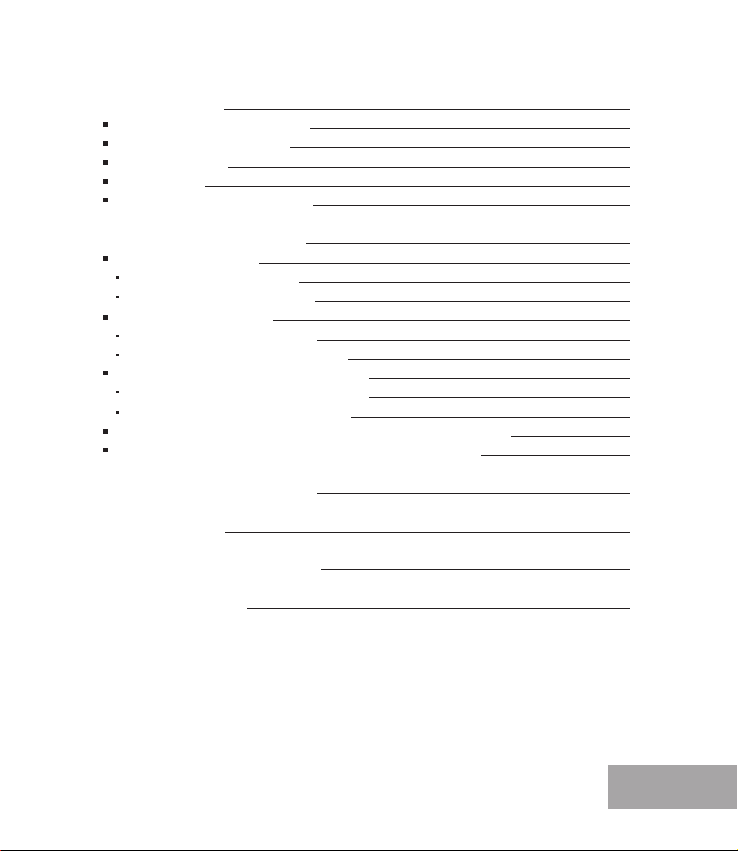
1. Начало работы
Меры предосторожности
Описание Tivion B2200
Комплектация
Управление
Включение и выключение
2
2
2
4
5
8
2. Подключение и настройка
Подключение к ТВ
Подключение по HDMI
Подключение к AVвходу
Подключение к сети
Подключение к сети WiFi
Подключение к сети Ethernet
Подключение внешних устройств
Подключение устройств по USB
Использование карты памяти
Использование мастера первоначальной настройки
Подключение магазина приложений Google Play
3. Использование Tivion B2200
4. Обратная связь
5. Технические характеристики
6. Гарантийный талон
9
9
9
9
10
10
11
12
12
12
13
14
15
17
18
19
1
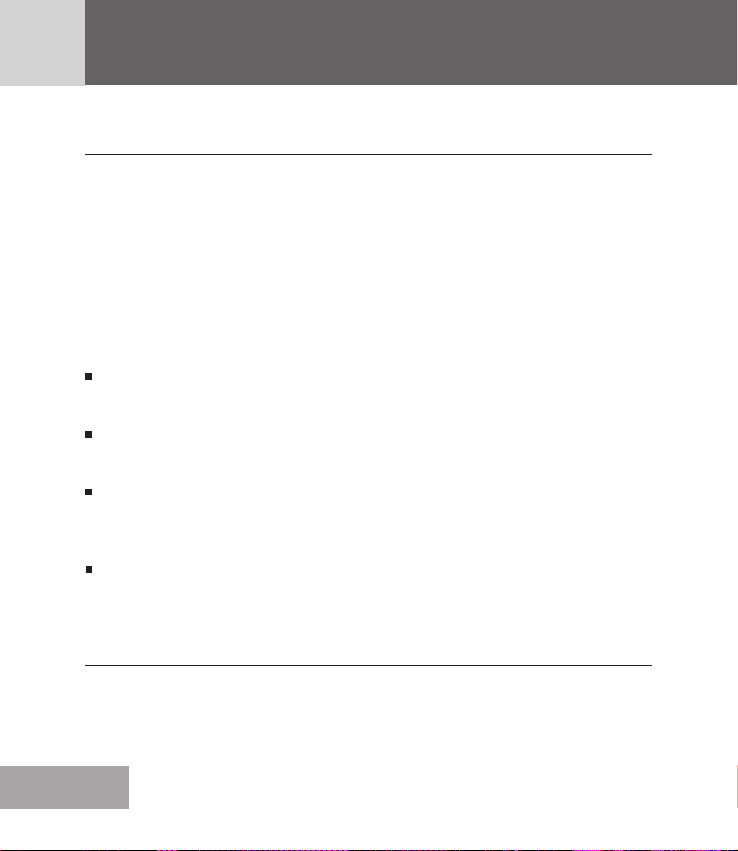
1
НАЧАЛО РАБОТЫ
Меры предосторожности
ВНИМАНИЕ!
Всегда следуйте указанным мерам предосторожности при использовании
планшета во избежание несчастных случаев, возгорания или удара током.
Внимание: Во избежание возникновения пожара или удара
электрическим током не допускайте попадания влаги на Tivion B2200.
Внимание: Во избежание удара электрическим током не вскрывайте
корпус Tivion B2200. Также это действие ведёт к потере гарантии.
Перед проведением технического обслуживания отсоедините
Tivion B2200 от сети.
Избегайте попадания прямого солнечного света и воздействия высоких
температур на Tivion B2200 и адаптер питания.
Оберегайте кабель адаптера питания от повреждений, не наступайте на
него, не кладите на него предметы; также следите за состоянием сетевого
разъёма Tivion B2200.
Используйте для питания адаптер из комплекта. Использование
неоригинального адаптера является нарушением гарантийных условий
Tivion B2200.
Описание Tivion B2200
Tivion B2200 является мультифункциональным устройством, сочетающим
в себе достоинства игровых приставок, онлайнкинотеатров, и мультиме
дийных проигрывателей.
2

Более того, вы в любой момент можете расширить круг возможностей
Tivion B2200, воспользовавшись встроенным Магазином приложений.
Для функционирования Онлайнкинотеатра необходимо подключение
к сети Интернет.
рис. 1
6
1079
8
3 3 5
3
1 Кнопка включения
2 Полоса индикатор состояния
3 USBразъемы
4 Кнопка RESET
5 Слот для карты памяти SD
6 Антенна
6
14
11
66
7 Оптический выход
8 Разъемы AVвыхода
9 Разъем HDMI
10 Гнездо для подключения Ethernet
11 Разъем питания
2
3
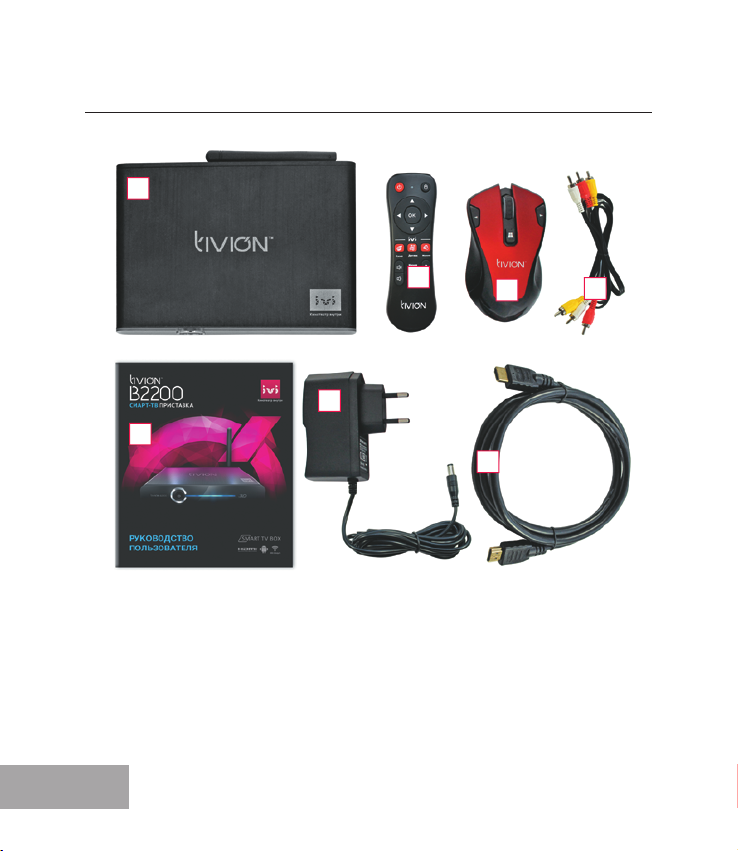
Комплектация
рис. 2
1
5
1 Tivion B2200
2 Адаптер питания
3 Кабель HDMI
4 Кабель для AVвыхода
5 Инструкция по эксплуатации
6 Пульт управления
7 Мышь беспроводная
4
6
2
7
3
4
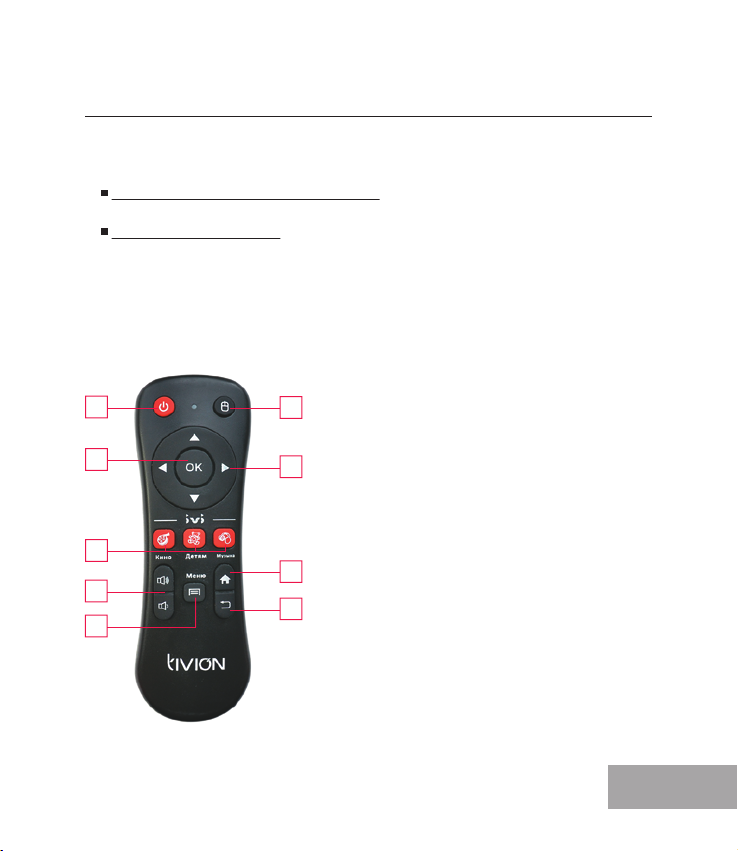
Управление
Управление Tivion B2200 может осуществляться при помощи:
Пульта дистанционного управления (предпочтительнее для работы
в Главном меню);
Манипулятора “мышь” и его аналогов.
Мы оставили право выбора за пользователем, включив в комплект
Tivion B2200 оба средства управления.
Пульт дистанционного управления имеет следующий вид:
1
4
5
6
7
2
3
8
9
1. Кнопка включения
2. Кнопка переключения режимов
3. Кнопки направлений
4. Кнопка выбора (OK)
5. Кнопки сервисов IVI.RU
6. Кнопки регулировки громкости
7. Кнопка вызова Меню или Настроек
8. Кнопка ГЛАВНЫЙ ЭКРАН
9. Кнопка НАЗАД
5

Кроме того, Вы можете использовать пульт Вашего Tivion B2200 в режиме
управления указателем мыши. (Для удобства применения в большинстве
приложений рекомендуем пользоваться пультом Tivion в режиме мыши,
который позволяет быстро переместить курсор в любую точку экрана.)
Описание доступного функционала мыши:
3
4 5
1
Описание функциональных кнопок
Управление курсором такое же, как при управлении компьютером
ВНИМАНИЕ – выбор нужного пункта меню или программы производится
при помощи ОДНОГО короткого клика основной (левой) кнопкой мыши (1).
Перелистывание и прокрутка страниц могут производиться при помощи
“захвата” указателем страницы и последующим смещением.
2
6
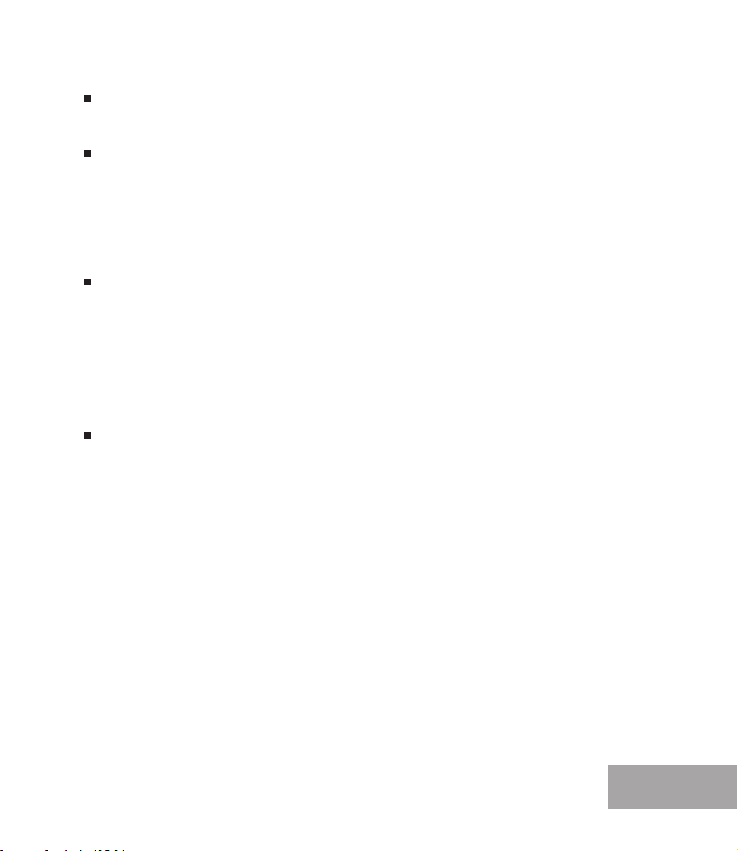
Правая кнопка мыши (2) выполняет функцию “возврат к предыдущему
экрану или действию”.
Колесо мыши (3) используется для вертикального пролистывания экрана.
Все описанные выше действия Вы можете проделывать с любым устройством
на базе OS Android.
Для удобства управления в функционал мыши добавлены две возможности:
Функция “ZOOMIN/OUT” – “Масштабирование”
Нажимая кнопки (4) или (5), Вы можете менять размер картинки в:
программах воспроизведения кино
играх (например, Angry Birds)
Интернетбраузере
программах просмотра фотографий
картографических и навигационных приложениях
Функция HOME – “Возврат на главный экран”
В некоторых приложениях долгое нажатие на правую кнопку (2) мыши
используется для специальных действий.
Поэтому мы ввели термин “продолжительное нажатие”.
Если Вы нажмете на правую кнопку (2) и удержите ее нажатой не менее
3 секунд, Вы гарантированно попадете на Главный экран устройства.
Функцию мыши могут выполнять и другие устройства. В частности, Вы
можете использовать в качестве мыши пульт, переключив его в соответст
вующий режим.
7
